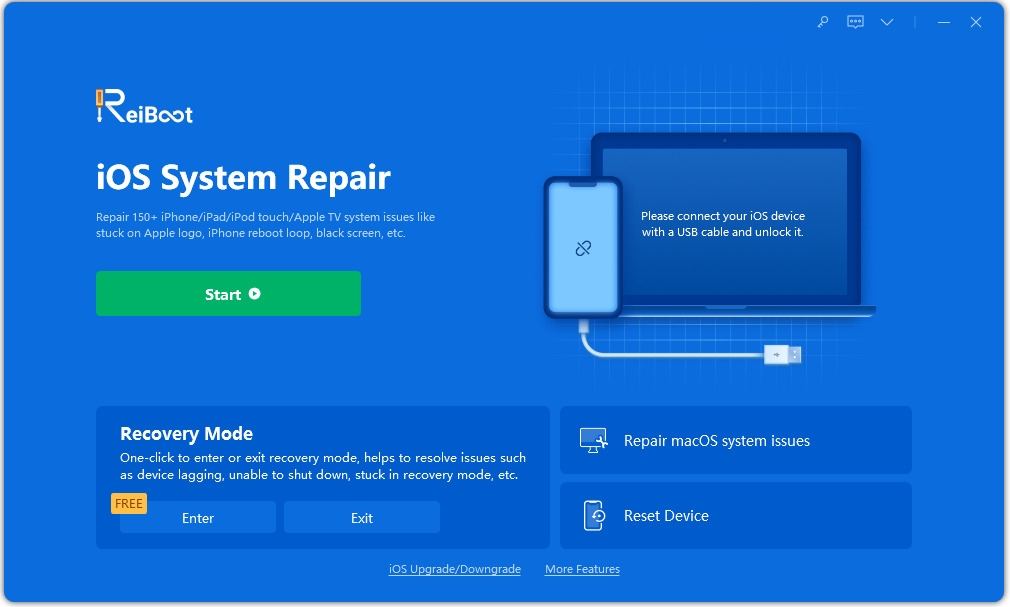초점을 맞추지 않는 iPhone 카메라를 수정 방법
by 오준희 업데이트 시간 2023-09-22 / 업데이트 대상 iPhone Fix
방금 iPhone을 구입했는데 물체에 가까이 초점을 맞추는 데 문제가 있음을 알았습니다. 가까이있는 물체가 자동 초점으로 초점을 맞추지 않거나 물체를 탭할 때 초점이 맞지 않습니다. 여러 번 시도하면 결국 작동합니다. 때때로 그것은 초점 사이를 계속해서 초점에서 벗어나게합니다. "
-MacRumors에서
iPhone 카메라는 모든 모바일 장치 중 최고 중 하나이지만 때로는 특정 결함이 카메라를 방해하여 모든 종류의 문제를 일으킬 수 있습니다. 가장 일반적인 iPhone 카메라 문제 중 하나는초점을 맞추지 않는 iPhone 카메라입니다. 사진을 찍으려고 할 때 iPhone 카메라가 초점을 맞추지 않으면 카메라 렌즈가 손상되었을 가능성이 있습니다. 그러나 렌즈가 정상인 것 같으면 소프트웨어 문제가 문제의 원인 일 수 있습니다.
iOS 17 및 이전 버전에 초점을 맞추지 않는 iPhone 카메라 수정 팁
iPhone 카메라가 작동하지 않을 때 수정하는 방법을 살펴 보겠습니다.
- 1. 케이스 제거
- 2. 카메라 렌즈 청소
- 3. 카메라 버튼을 길게 누릅니다.
- 4. 자동 초점 잠금
- 5. iPhone 상단을 여러 번 누릅니다.
- 6. 자기 렌즈 제거
- 7. 카메라 앱 강제 종료
- 8. iPhone 다시 시작
- 9. iPhone 소프트웨어 업데이트
- 10.모든 설정 재설정 (데이터 손실)
- 11. 궁극적 인 솔루션 : 데이터 손실없이 초점을 맞추지 않는 iPhone 카메라를 수정하는 방법
1. 케이스 제거
일부 iPhone 케이스는 iPhone 카메라의 정상적인 기능을 방해 할 수 있습니다. 따라서 iPhone 6 카메라가 초점을 맞추지 않는 경우 가장 먼저해야 할 일은 케이스를 제거하는 것입니다.

2. 카메라 렌즈 청소
또한 카메라 렌즈에 먼지와 먼지가 쌓일 수 있습니다. 극세사 천이나 부드러운 천을 사용하여 카메라 렌즈에 쌓인 먼지와 이물질을 닦아내십시오. 철저히 수행하되 매우 부드럽습니다.

3. 카메라 버튼 길게 누르기
위의 두 가지 해결 방법으로 문제가 해결되지 않으면 하드웨어 문제가 아닌 소프트웨어 문제 일 가능성이 큽니다. 이 경우 가장 먼저 시도해야 할 것은 사진이 더 선명해질 때까지 카메라 버튼을 길게 누르는 것입니다.

4. 자동 초점 잠금
카메라 앱의 가장 좋은 기능 중 하나는 자동 초점 및 자동 노출입니다. iPhone 카메라가 초점을 맞출 수 있도록 설계된 기능입니다. 활성화하려면 AE / AF 상자가 나타날 때까지 초점을 맞추려는 개체를 길게 누르기 만하면됩니다.
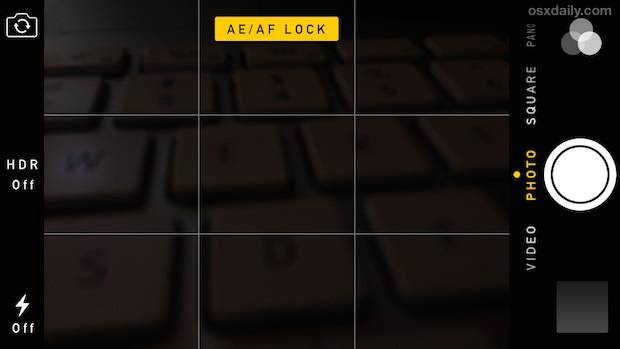
5. iPhone 상단을 여러 번 누릅니다.
후면 카메라 렌즈 근처의 iPhone 상단을 손바닥으로 여러 번 두드리는 것도 좋습니다. 이 작업을 통해 렌즈를 방해 할 수있는 먼지와 먼지를 제거 할 수 있습니다.
6. 마그네틱 렌즈 제거
부착 가능한 렌즈 나 금속 케이스가있는 경우 일시적으로 제거해 볼 수도 있습니다. 그들은 iPhone 카메라의 초점을 방해하는 것으로 알려져 있습니다. 문제의 원인이되는 자기 렌즈가 아니라고 판단되면 교체 할 수 있습니다.

7. 카메라 앱 강제 종료
카메라 앱을 강제로 닫는 것도 초점이 맞지 않는 iPhone 카메라에 직면했을 때 매우 유용 할 수 있습니다. 이를 위해 다음의 간단한 단계를 따르십시오.
- 1 단계 : 홈 버튼을 두 번 눌러 사용중인 앱의 미리보기를 표시합니다.
- 2 단계 : 왼쪽으로 스 와이프하여 카메라 앱을 찾습니다.
- 3 단계 : 닫으려면 위로 스 와이프하세요.
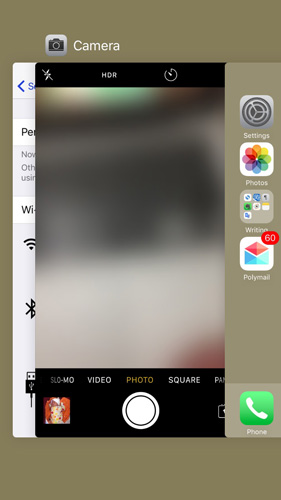
8. iPhone 다시 시작
iPhone을 다시 시작하는 것은 iPhone 카메라의 초점을 잃을 수있는 소프트웨어 문제를 해결하는 가장 쉬운 방법 중 하나입니다. iPhone을 재시동하려면 다음의 간단한 단계를 따르십시오.
iPhone X / 8및 이상일 경우 : iPhone이 다시 시작되고 화면에 Apple 로고가 표시 될 때까지 측면 (전원) 버튼과 볼륨 버튼 중 하나를 길게 누릅니다.
iPhone 7 및 이전 버전 : 화면에 슬라이더가 나타날 때까지 잠자기 / 깨우기 버튼을 길게 누릅니다. 슬라이드를 드래그하여 장치를 끈 다음 화면에 Apple 로고가 나타날 때까지 잠자기 / 깨우기 버튼을 다시 누릅니다.
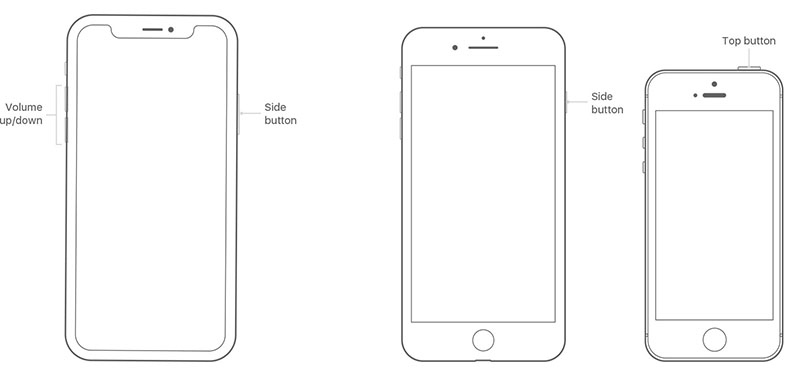
9. iPhone 소프트웨어 업데이트
업데이트는이 문제에 대한 완벽한 솔루션이 될 수도 있습니다. 이것은 iPhone 카메라를 업데이트하자마자 초점을 잃기 시작했을 때 특히 그렇습니다. Apple이 새 업데이트를 출시했는지 확인한 다음 설치하는 것이 좋습니다. 이를 수행하려면 다음 간단한 단계를 따르십시오.
- 1 단계 : 기기에서 설정 앱을 열고 '일반'을 탭합니다.
- 2 단계 : "소프트웨어 업데이트"를 누릅니다.
- 3 단계 : 사용 가능한 업데이트가있는 경우 "다운로드 및 설치"를 누르고 프로세스가 완료 될 때까지 기다립니다.

10. 모든 설정 재설정 (데이터 손실)
소프트웨어 업데이트가 작동하지 않거나 사용할 수없는 경우 장치의 모든 설정을 재설정 할 수 있습니다. 이것은 iPhone의 초점을 방해 할 수있는 설정을 삭제하고 제거하는 가장 쉬운 방법입니다. 방법은 다음과 같습니다.
- 1 단계 : 설정 & gt; 일반
- 2 단계 : "재설정"을 선택한 다음 "모든 설정 재설정"을 탭합니다.
- 3 단계 : 메시지가 표시되면 암호 입력.

11. 궁극적 인 솔루션 : 데이터 손실없이 초점을 맞추지 않는 iPhone 카메라를 수정하는 방법
사람들이 iOS 17 및 이전 버전으로 업데이트 후 iPhone 카메라가 초점을 맞출 수 없거나 iPhone XR 카메라 및 손전등이 작동하지 않는다고 불평하는 것을 보았습니다. 전문 iOS 시스템 관리 도구Tenorshare ReiBoot를 사용하면 iTunes 복원을 사용하지 않고 iPhone 시스템 결함 및 문제를 해결하면 데이터 손실이 발생하지 않습니다.
이 소프트웨어를 컴퓨터에서 실행하고 메인 인터페이스에서 "Repair Operating System"을 선택하십시오.

시스템을 복구하려면 최신 펌웨어 패키지를 다운로드하십시오. 기기의 iOS 버전은 시스템 복구 후 최신으로 업데이트됩니다.

펌웨어 패키지를 컴퓨터에 다운로드 한 후 "복구 시작"을 클릭하고 프로세스가 완료 될 때까지 기다리십시오.

시스템 수리 후 카메라 앱을 열고 사진을 찍으면 초점이 맞지 않거나 흐릿한 문제가 해결됩니다.
요약
업데이트 후 아이폰 카메라가 초점을 맞추지 않을 때는 사진을 즐기기가 어려울 수 있다. 위의 솔루션이 문제를 해결하는 데 도움이 되었기를 바랍니다. Tenorshare ReiBoot 다른 방법이 도움이 되지 않는다면 테너쉐어 레이부트를 추천한다. 아래 설명 섹션에서 주제에 대한 생각을 공유하십시오.